Nessa aula eu vou te mostrar erro ao atualizar o Power BI. Vamos ver 5 possíveis erros e como corrigir caso aconteça um deles com você!
Caso prefira esse conteúdo no formato de vídeo-aula, assista ao vídeo abaixo ou acesse o nosso canal do YouTube!
Para receber por e-mail o(s) arquivo(s) utilizados na aula, preencha:
Você provavelmente já se deparou com um ou outro erro ao atualizar Power BI não é mesmo? Hoje eu vou te mostrar esses possíveis erros no Power BI e como você pode corrigi-los.
Esses erros geralmente ocorrem quando você faz alguma alteração no seu arquivo de Excel e por conta disso o Power BI as vezes não entende qual foi essa alteração e dá um erro ao atualizar dados no Power BI.
Importar o arquivo base para o Power BI
Temos um arquivo com dados de funcionários de uma dada empresa, com informações do RH, como das colunas: ID, RH, Nome Completo, Estado Civil, Genero, Documento, Data de Nascimento, Cidade, Data de Contratacao, Salario, Cargo, Área, Horas Extras, Avaliação do Funcionário.
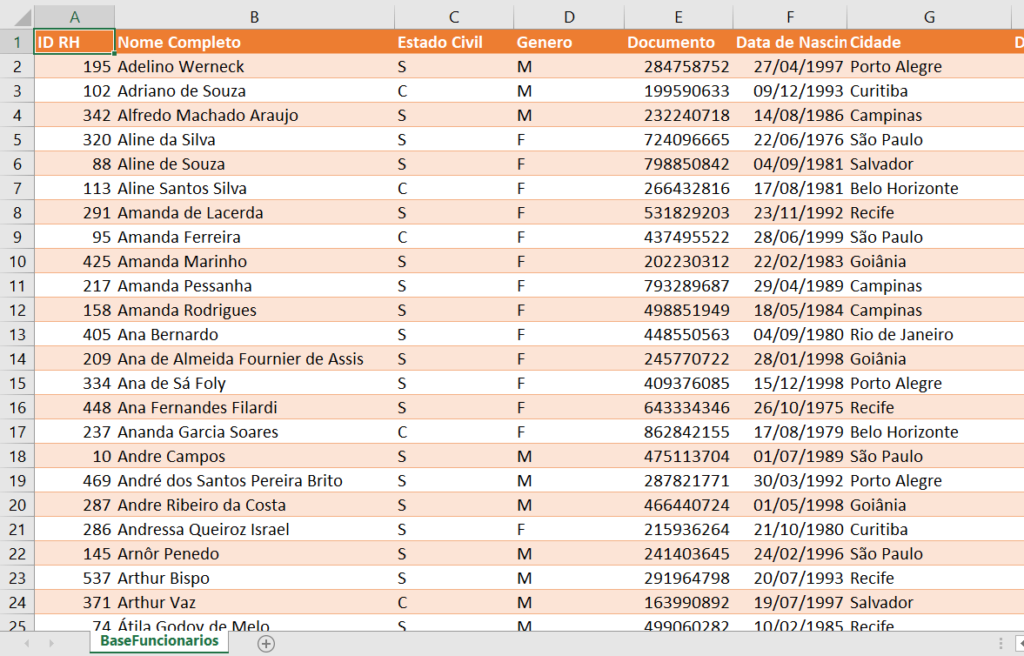
Ele vai ser importado para o Power BI para que possamos usá-lo como base da análise de competências no Power BI
Primeiro de tudo: com o Power BI Desktop aberto, vamos importar o arquivo em questão (09-08 – Erro ao Atualizar o Power BI.xlsx) para o Power BI.
Vamos obter dados a partir do Excel (em 1), selecionar a planilha em questão (em 2), e clicar em Transformar Dados (em 3).
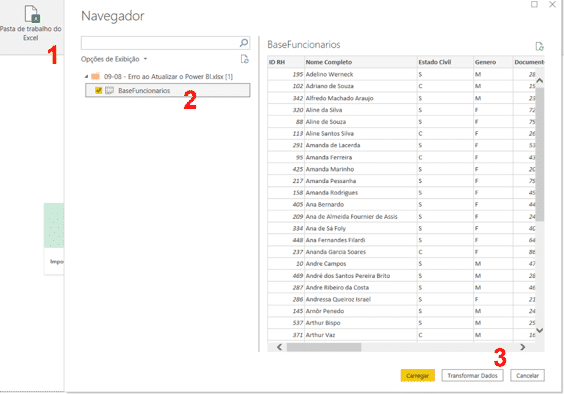
Assim, se abrirá o Power Query, que é o ambiente de transformação de dados no Power BI, onde poderemos fazer as nossas modificações na tabela importada.
Vale lembrar que para todas as etapas abaixo, vamos varrer as etapas aplicadas no Power Query, a fim de identificar onde está a etapa com erro em questão.
Ah, lembrando que para fazer a identificação e alterações necessárias para corrigir os erros deveremos ativar a barra de fórmulas indo em Exibição > Barra de Fórmulas.
1 e 2) Alterar o nome ou excluir coluna do arquivo base do Excel
Para corrigir o erro de alterar o nome ou excluir uma coluna no arquivo do Excel, devemos:
Exclusão da coluna Estado Civil no Excel:


Apagando a parte da fórmula destacada acima, informamos para o Power BI não interpretar aquela coluna (que já não existe no nosso arquivo fonte – e antes existia).
Modificação do nome da coluna “Genero” no Excel para “Gênero”:
Modificando a parte da fórmula destacada acima, informamos para o Power BI não interpretar aquela coluna de nome antigo (que já não existe no nosso arquivo fonte) e sim a de novo nome (que existe no nosso arquivo fonte).
3) Inserir um dado diferente (texto em coluna de números)
Acrescentaremos uma nova linha, por exemplo, no arquivo de Excel, mas colcaremos uma informação do tipo textual na coluna de Documento, que sempre tinha número.
Essa coluna era interpretada no Power BI como uma coluna de números, apenas. Observe o resultado:
Na nossa coluna de Documento no Power Query ficamos com um apontamento de Erro (em vermelho acima).
Se você rolar até a linha respectiva da tabela, teremos uma linha escrita como “Error”, naquele caso.
A partir daqui qualquer operação que faremos com essa coluna que dependa dos números para alguma operação dará erro. Assim, para tratar esse erro, deveremos:

4) Mudar nome da aba do arquivo base do Excel
Modificação do nome da aba de “BaseFuncionarios” no Excel para “CadastroFuncionarios”:
5) Mudar arquivo de pasta ou de nome
Mudando o arquivo de pasta, ou de nome, teremos o mesmo procedimento abaixo. Observe:
Mudando o nome de “09-08 – Erro ao Atualizar o Power BI” para “Erro ao Atualizar o Power BI”:
Se trocarmos também o mesmo arquivo de pasta mudaremos uma parte anterior ao nome final do arquivo: no começo, no meio do caminho completo do arquivo.
Há uma segunda opção, indo em Configurações da fonte de dados > Alterar Fonte.
OBS: Acima foi “oculto” o caminho inicial das pastas de um computador pessoal, que vai ser diferente do seu.
Nessa aula nós te ensinamos como corrigir erros no Power BI! Você acompanhou com a gente como lidar com 5 erros comuns e como corrigir eles de forma rápida e eficiente!
Os erros que abordamos são:
Todas essas ações vão gerar um erro no Power BI, então temos que fazer uma correção de forma manual para que você não tenha que refazer todo o seu tratamento de dados toda vez que fizer esses tipos de mudanças!
Valeu, pessoal! Fique ligado no nosso canal do Youtube para mais conteúdo de Power BI, Excel e VBA toda semana! Um abraço!
Para acessar outras publicações de Power BI, clique aqui!

Expert em VBA e Power BI da Hashtag Treinamentos. Auxilia no suporte aos alunos da Hashtag Treinamentos e na criação de conteúdos para os que acompanham nossos canais.